
Akuntansi adalah pengukuran, penjabaran, atau pemberian kepastian mengenai informasi yang akan membantu manajer, investor, otoritas pajak dan pembuat keputusan lain untuk membuat alokasi sumber daya keputusan di dalam perusahaan, organisasi, dan lembaga pemerintah. Akuntansi adalah seni dalam mengukur, berkomunikasi dan menginterpretasikan aktivitas keuangan. Secara luas, akuntansi juga dikenal sebagai "bahasa bisnis".[1] Akuntansi bertujuan untuk menyiapkan suatu laporan keuangan yang akurat agar dapat dimanfaatkan oleh para manajer, pengambil kebijakan, dan pihak berkepentingan lainnya, seperti pemegang saham, kreditur, atau pemilik. Pencatatan harian yang terlibat dalam proses ini dikenal dengan istilah pembukuan.
Seringkah Anda menjumpai program Akuntansi atau yang lazim disebut GL
Terbentuknya program General Ledger tersebut sebagai sarana untuk mempermudah dalam pengolahan data akuntansi untuk itu kami mengaplikasikannya dalam bentuk program Akuntansi yang dioperasikan dalam lembar kerja Excel dengan Visual Basicnya.
Dengan lembar kerja excel orang lebih rilex dan familiar dengan program yang dibanggakan oleh Microsoft ini. Berikut tampilan menu utama dan penjelasannya :
Password berfungsi sebagai sandi pengaman yang membuat privasi dari suatu akun agar tidak bisa dibuka oleh sembarang orang. Aplikasi program merujuk kode keamanan data, untuk memulai program ini masukkan Login password yang benar.
.
1. MENU UTAMA
Click icon  maka Anda akan ditampilkan menu pada Gambar 1.
maka Anda akan ditampilkan menu pada Gambar 1.

.
2. DATA PERUSAHAAN
Click Data Perusahaan pada Menu Utama maka akan ditampilkan menu input data sbb:
Update - membuat kop laporan sesuai data yang telah dimasukkan
Koreksi - menampilkan kop untuk dilakukan perubahan
Hapus - menghapus kop yang ditampilkan dari perintah koreksi sebelumnya
Batal - keluar dari menu ini
.
3. DAFTAR AKUN
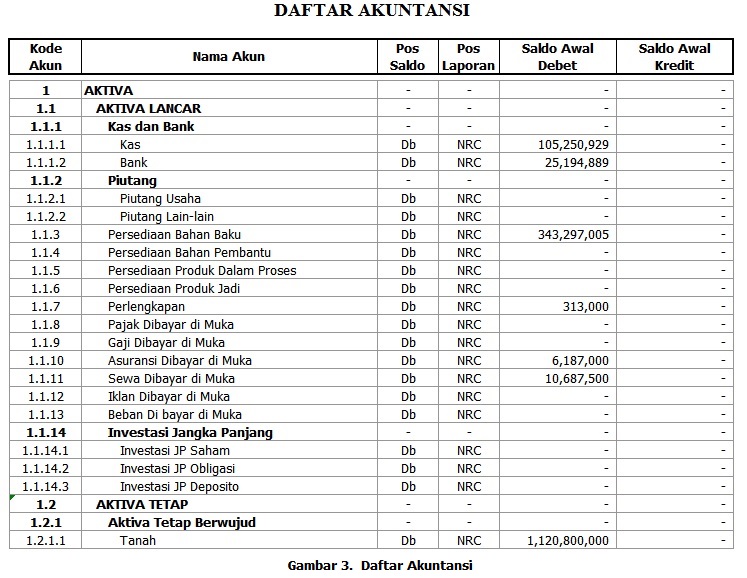
Perhatikan kolom-kolom diatas (Gambar 3) pada lajur-lajur diatas telah kami siapkan standard nama akun yang dipakai pada perusahaan manufaktur dimana kode akun yang telah ditetapkan dan Anda dapat melanjutkan kode-kode tersebut menambah atau menguranginya.
Diperbolehkan insert row dan delete row (menyisipkan dan menghapus baris) setelah baris 11 dan Dilarang melakukan insert column dan delete coloumn pada lembar kerja ini.
Pos Saldo dapat diisi 3 pilihan: Db, Kr dan -
Pos Laporan dapat diisi NRC, LR, HPP dan -
Isikan angka pada Saldo Awal Debet dan Saldo Kredit pada bulan periode akuntansi yang bersangkutan misal: file Maret 2012 maka inputkan Saldo Awal Debet dan Saldo Akhir Kredit bulan Maret 2012.
.
4. JURNAL UMUM

pada kolom kode akun mulai sel B11 dst terdapat menu combo cukup klik kanan pada sel tersebut dan akan ditampilkan seperti gambar 4b dibawah ini:

pilih kode akunnya dan pilih option button debet atau kredit. Apabila Anda memilih Kredit maka tulisan akan otomatis masuk kedalam seperti ilustrasi pada gambar 4a diatas.
.
5. JURNAL PENYESUAIAN

pada kolom kode akun mulai sel B11 dst terdapat menu combo cukup klik kanan pada sel tersebut dan akan ditampilkan seperti gambar 5b dibawah ini:

pilih kode akunnya dan pilih option button debet atau kredit. Apabila Anda memilih Kredit maka tulisan akan otomatis masuk kedalam seperti ilustrasi pada gambar 5a diatas.
.
6. BUKU BESAR

Click tombol
 maka akan ditampilkan menu pada Gambar 6. diatas pilih Kode Akunnya dan Nama Perkiraan akan ditampilkan lakukan proses untuk memastikan laporan Buku Besar tsb akan otomatis dihitung dan dilaporkan secara otomatis
maka akan ditampilkan menu pada Gambar 6. diatas pilih Kode Akunnya dan Nama Perkiraan akan ditampilkan lakukan proses untuk memastikan laporan Buku Besar tsb akan otomatis dihitung dan dilaporkan secara otomatis
.
7. BUKU BESAR PEMBANTU HUTANG PIUTANG

input data hutang piutang dan filtering (dengan menggunakan auto filter) sangat membantu mengklasifikasikan berapa besaran hutang / piutang sesuai dengan batasan relasi (customer/produsen) dengan pelaporan saldo pada periode yang bersangkutan.
.
8. NERACA LAJUR

Lembar kerja Neraca Lajur 10 kolom ini otomatis akan diproses / dihitung sesuai post masing masing…..untuk itu click saja tombol
 untuk membuat Neraca Lajur pada periode ybs.
untuk membuat Neraca Lajur pada periode ybs.
.
9. HPP

Hanya dengan menekan tombol
 Anda akan dipermudah untuk mendapatkan hasil perhitungan HPP
Anda akan dipermudah untuk mendapatkan hasil perhitungan HPP
.
10. RUGI LABA

klik tombol
 untuk melakukan perhitungan Laporan Rugi Laba secara otomatis…ketika Anda melakukan proses perhitungan nanti akan ditampilkan form seperti pada gambar 10b dibawah ini
untuk melakukan perhitungan Laporan Rugi Laba secara otomatis…ketika Anda melakukan proses perhitungan nanti akan ditampilkan form seperti pada gambar 10b dibawah ini

kemudian isilah kotak isian tersebut dengan angka perhitungan manual kalkulator Anda dimana ditunjukkan bantuan berupa Angka yang menunjukkan Rugi Laba Sebelum Pajak.
Mengapa demikian?
Hal ini untuk mempermudah user / Anda untuk melakukan perhitungan berdasarkan peraturan pajak yang sewaktu-waktu kebijaksanaannya berubah. Angka Pajak tersebut akan secara otomatis dilibatkan dalam perhitungan Laporan Rugi Laba Perusahaan Anda.
.
11. NERACA

Lagi-lagi hanya dengan click saja dengan tombol
 maka Anda akan mendapatkan hasil Laporan Neraca secara otomatis teraplikasi
maka Anda akan mendapatkan hasil Laporan Neraca secara otomatis teraplikasi
Mudah bukan?...Tentu saja maka kami memberi nama program GL kali ini dengan nama Just Click 4U..